Bilgisayarınızı Yok Etmenin 12 Yolu
Hiç kimse istiyor kendi bilgisayarlarını yok etmek için, ama istemeden onun mezarını çiziyor olabilirsiniz. Donanım arızaları bir şey olsa da, bir bilgisayarın aşağı yönlü bir yörüngede olmasının birçok başka nedeni (yaşa ek olarak) vardır.
Neyse ki, çoğunun kontrolü sizde. Aşağıda, insanların kendi bilgisayarlarını yok etmelerinin birkaç yaygın yolu ve onlardan biri olma şansınızı büyük ölçüde azaltmak için şu anda yapabilecekleriniz yer almaktadır.
01
12 / 12
Sürekli Yedeklemiyorsunuz

Bilgisayar dosyalarınız için en büyük tehditlerden biri, verilerinizi yedekleyerek önleyebileceğiniz veri imhasıdır. Bilgisayarınız mümkün olduğunca sık, tercihen sürekli olarak yedekler oluşturmalıdır..
Verileriniz, sahip olduğunuz en önemli şeydir. Yeri doldurulamaz fotoğraflarınız ve videolarınız, pahalı müziğiniz, saatlerce harcadığınız okul ödeviniz vb.
Bir bilgisayara sürekli olarak yedeklemek için geleneksel yedekleme yazılımını kullanmak mümkün olsa da harici sabit disk
Bu çevrimiçi yedekleme hizmetlerinden düzinelercesini inceliyor ve her ay her birine yeniden bir göz atıyoruz. Hepsi harika seçimlerdir ve önemli eşyalarınızı kaybetme şansınızı neredeyse önler.
02
12 / 12
Antivirüs Yazılımınızı Güncellemiyorsunuz

Dışarıdaki bu hain kötü amaçlı yazılım yazarları her gün yeni virüsler üretiyor, çalışma şekillerini değiştiriyor ve bundan kaçınmanın yeni yollarını buluyor. antivirüs yazılımı. Buna karşılık, virüsten koruma yazılımının da aynı hızla yanıt vermesi gerekir.
Başka bir deyişle, virüsten koruma yazılımınız, yüklediğiniz gün yalnızca %100 çalıştı. Ne kadar talihsiz olsa da, harika bir haber var: Sadece onu güncel tutmanız gerekiyor.
Çoğu antivirüs programı, hatta bazıları ücretsiz olanlar bile (seçim yapabileceğiniz çok şey var), programların kötü amaçlı yazılımları belirlemek ve kaldırmak için kullandığı yönergeleri tanımlamak için kullanılan terim olan virüs tanımlarını otomatik olarak günceller.
Bu "güncel olmayan" uyarılardan kaçınmak kolaydır, ancak bunları gidermek için elinizden gelenin en iyisini yapın. Virüsten koruma programınız dosyalarınızı güvende tutmak için her zaman arka planda çalışır, ancak izin vermezseniz en iyi işini yapamaz.
Bilgisayarınızı önemli ölçüde güncel olmayan bir virüsten koruma programıyla çalıştırıyor olabileceğinizi düşünüyorsanız, kötü amaçlı yazılım taraması yapmayı öğrenin Bilgisayarınızın savunması devre dışıyken hiçbir şeyin kaçmadığından emin olmak için yardım için.
03
12 / 12
Yazılımı Hemen Yama Yapmıyorsunuz

Güncelleme gerektiren virüsten koruma yazılımına benzer şekilde, işletim sisteminiz de öyle. Çoğunluğu yazılım yamaları bu günlerde, özellikle Microsoft'un Windows için zorladıkları, "güvenlik" sorunlarını düzeltiyor. Bunlardan kaçınmanın en kötü senaryolarından biri, yanlışlıkla birisine bilgisayarınıza uzaktan erişim sağlayabilmenizdir!
Windows'taki bu güvenlik açıkları keşfedildikten sonra, geliştirici (Microsoft) tarafından bir yama oluşturulmalı ve ardından (sizin tarafınızdan), kötü adamlar söz konusu güvenlik açığından nasıl yararlanacaklarını bulmadan ve yapmaya başlamadan önce hasar.
Microsoft'un bu işlemin bir kısmı yeterince uzun sürüyor, bu nedenle gözden kaçırabileceğiniz en kötü şeylerden biri, bu düzeltmeleri bir kez sağladıktan sonra kaçınmaktır. Neyse ki, Windows bunları sizin için otomatik olarak yükleyebilir. Bilgisayarınızda otomatik olarak bir şeyler yapan Microsoft hayranı değilseniz, şunları yapabilirsiniz: Windows güncelleme ayarlarını kendiniz değiştirin.
Mac veya Linux bilgisayarınız, tabletiniz ve akıllı telefonunuz için durum tamamen aynı...sadece farklı ayrıntılar. Ancak güncelleme hakkında bilgilendirildiyseniz, derhal uygulayın.
Diğer yazılım ve uygulama güncellemeleri de benzer nedenlerle önemlidir. Microsoft Office yazılımınız, iPad uygulamalarınız, Adobe programlarınız vb. sizden güncelleme yapmanızı isterse, bunu bir gereklilik olarak kabul edin.
04
12 / 12
Güçlü Parolalar Kullanmıyorsunuz

Hepimiz şifre kullanıyoruz. Kullandığımız cihazların ve hizmetlerin çoğu bunu yapmamızı gerektiriyor. Hepimizin kullandığı söylenemez iyi şifreler. Hatırlamanız için basit bir şey seçmek son derece kolaydır, ancak hesap güvenliği söz konusu olduğunda basit en iyi uygulama değildir.
Bu, benimsenmesi zor bir ipucu çünkü kolay bir parolaya bağlı kalmak, onu unutmayacağınız anlamına gelir, ancak aynı zamanda tahmin edilmesi/kırılması daha kolay olduğu anlamına gelir. Görmek bir parolayı zayıf veya güçlü yapan nedir Parolalarınızın ne kadar harika veya çok iyi olmadığından tam olarak emin değilseniz. Bu "güçlü" kriterleri karşılamıyorlarsa, o makalede daha iyi bir şey yapmanıza yardımcı olacak ipuçları var.
Peki buradaki cevap nedir? belki duymuşsundur şifre yöneticileri. Hatırlanması zor şifreleri saklamanıza izin verirler. herşey hesaplarınızın tek bir yerde. Tek yapmanız gereken, yöneticinin kendisi için tek bir şifreyi hatırlamak. Tüm hesap şifrelerinizin bir iskelet anahtarı gibidir ve asla unutamayacağınız güçlü şifreler için mükemmel bir çözümdür.
05
12 / 12
Windows 10 Çalıştırmıyorsunuz

Hiç şüphe duymadığınız ortak bir tema, güncellemelerin önemli olduğudur. Microsoft, geçmişteki tüm işletim sistemlerini sonsuza kadar güncel tutmaz, bu nedenle her zaman en güncel ve ilgili yamaları alabilmeniz için en son işletim sistemini çalıştırmanız hayati önem taşır.
Bu, daha eski bir şey çalıştırıyorsanız, Windows 10, yükseltmeyi düşünmenin zamanı geldi. Windows XP gibi eski sürümlerin bir süredir modası geçmiş olduğu açıktır, ancak Windows 8'in 2023 kullanım ömrü sonu o kadar uzak değil mi
Microsoft desteği sonlandırdığında, bu, her ay yamalanan önemli güvenlik açıklarının Salı yama, artık uygulanmıyor.
06
12 / 12
Yanlış Şeyleri İndiriyorsun
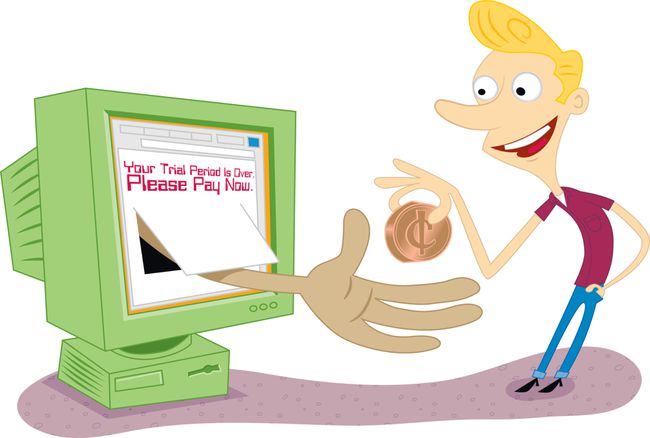
Pek çok bilgisayar kullanıcısının tuzağına düştüğü son derece yaygın bir şey, yanlış türde yazılımları indirmektir. Bunu yapmak, özellikle eski bir virüsten koruma programıyla birleştiğinde, bilgisayarınıza kötü amaçlı yazılım ve reklam yazılımı yüklemenin en hızlı yoludur.
Muhtemelen bildiğiniz gibi, on binlerce, belki daha fazla, tamamen ücretsiz yazılım programları ve uygulamaları var. Bilmediğiniz şey, farklı özgür yazılım seviyeleri olduğudur. Bazıları tamamen ücretsizdir, genellikle ücretsiz yazılım, diğerleri ise yalnızca "tür" ücretsizken, deneme yazılımı ve paylaşımlı yazılım.
Özgür yazılımın dağıtılması nispeten kolaydır, bu nedenle bu indirmelerle virüs gibi kötü bir şey elde etmek de aynı derecede kolaydır. Bu nedenle bilmek önemlidir yazılım nasıl güvenli bir şekilde indirilir senin bilgisayarına.
Şüpheli bir yazılım indirmiş olabileceğinizi düşünüyorsanız, iyi bir antivirüs yazılımı edinin ve düzenli olarak kullanın.
07
12 / 12
Önemsiz Yüklü Bıraktınız... ve Muhtemelen Çalışıyor!

Bir bilgisayarın arızalar için ayarlanmasının son derece kolay bir yolu, önceden yüklenmiş olan gereksiz yazılımları yüklemek veya üzerinde bırakmaktır; en kötüsü her zaman arka planda çalışan türdür.
Bunun için suçun büyük kısmı bilgisayar üreticinizdir. Bazı şirketlerin bilgisayarlarını bu kadar düşük bir maliyetle satabilmelerinin bir nedeni, yazılım üreticilerinden programlarının deneme sürümlerini yepyeni cihazınıza dahil etmek için para almaktır.
Ne yazık ki, çoğu insanın bu programları çok az kullanımı vardır veya hiç kullanmamaktadır. Yeni bilgisayar kullanıcılarının çoğunluğunun en fazla yapacağı şey, bu programların kısayollarını silmektir. Gözden ırak olan gönülden de ırak olur.
Bazı insanların anlamadığı şey, bu programların hala kurulu olduğu ve yer israf ettiği, sadece günlük görünümünüzden gizlendiğidir. Daha da kötüsü, bu programlardan bazıları bilgisayarınız başladığında arka planda başlar ve zamanınızı boşa harcar. sistem kaynakları ve bilgisayarınızı yavaşlatır.
Neyse ki, en azından Windows'ta bu sorunu düzeltmek kolaydır. Başlamak Kontrol Paneli, daha sonra Programlar ve Özellikler applet ve kullanmadığınızı bildiğiniz her şeyi derhal kaldırın. Emin olmadığınız programlar hakkında daha fazla bilgi için çevrimiçi arama yapın.
Bir şeyi kaldırmakta sorun yaşıyorsanız, bunlara göz atın ücretsiz kaldırma programları, istemediğiniz diğer yazılımlardan kurtulmanıza yardımcı olabilecek harika, tamamen ücretsiz yazılımlarla dolu.
08
12 / 12
Gereksiz Dosyaların Sabit Diski Doldurmasına İzin Veriyorsunuz

Hayır, kesinlikle başarısız bir bilgisayara katkıda bulunan en önemli şey değildir, ancak özellikle günümüzün daha küçük bilgisayarlarında gereksiz şeylerin sabit sürücünüzü doldurmasına izin vermek. Yarıiletken sürücüler, bilgisayarınızın bazı bölümlerinin ne kadar hızlı çalıştığını etkileyebilir.
Genel olarak, bilgisayarınızda yer kaplamaktan başka bir işe yaramayan "şeyler" olması endişelenecek bir şey değildir. Bir sorun olabileceğinde, sürücüdeki boş alan çok azalır.
İşletim sistemi, gerektiğinde geçici olarak büyüyebilmesi için belirli bir miktarda "çalışma" odasına ihtiyaç duyar. Sistem Geri Yükleme Acil bir durumda sahip olmaktan mutluluk duyacağınız bir özellik olarak akla geliyor, ancak yeterli boş alan yoksa işe yaramayacak.
Sorunlardan kaçınmak için ana sürücünüzün toplam kapasitesinin yüzde 10'unu boş tutmanızı öneririz. Yapabilirsiniz Windows'ta boş sabit disk alanını kontrol edin ne kadar sahip olduğunuzdan emin değilseniz.
Yüzlerce veya binlerce fazladan dosyaya sahip olmak ayrıca virüsten koruma programınızın bilgisayarınızı taramasını zorlaştırır ve birleştirme daha zor.
Windows'ta, gerçekten kullanışlı bir araç olarak adlandırılan Disk temizleme bunun çoğunu sizin için halledecek. Daha detaylı bir iş yapan bir şey istiyorsanız, CCleaner ayrıca mükemmel ve tamamen ücretsizdir.
09
12 / 12
Düzenli Olarak Birleştirme Yapmıyorsunuz

Birleştirmek ya da birleştirmemek... genellikle bir soru değil. Katı hal sabit sürücünüz varsa birleştirmeye ihtiyacınız olmadığı doğru olsa da, geleneksel bir sabit sürücüyü birleştirmek bir zorunluluktur.
Parçalanma, bilgisayarınızın sabit diski her yere veri yazarken doğal olarak gerçekleşir. Biraz burada ve biraz orada olmak, bu verileri daha sonra okumayı zorlaştırarak bilgisayarınızın birçok şeyi ne kadar hızlı yapabileceğini yavaşlatır.
Asla birleştirme yapmazsanız hiçbir şey çökmez veya patlamaz, ancak bunu düzenli olarak yapmak, özellikle internetle ilgili olmayan görevler olmak üzere, bilgisayar kullanımınızın hemen hemen her yönünü kesinlikle hızlandırabilir.
Windows'un yerleşik bir birleştirme aracı vardır, ancak bu, diğer geliştiricilerin ekstra yol kat ettiği bir alandır. kullanımı daha kolay ve daha etkili araçlar.
10
12 / 12
Bilgisayarınızı [Fiziksel Olarak] Temizlemiyorsunuz

İlki, bilgisayarınızın hiçbir parçasını sabunlu suyla dolu bir lavaboya sokmayın! Bu görüntü yalnızca örnekleme amaçlıdır!
Bununla birlikte, özellikle bir masaüstü bilgisayar olmak üzere bilgisayarınızı düzgün temizlememek, daha sonra daha ciddi bir şeyin olmasına neden olabilecek, genellikle gözden kaçan bir bakım görevidir.
Olan şudur: 1) bilgisayarınızın birçok fanı toz ve diğer kirleri toplar, 2) söz konusu kir ve pislik biriktiğinde ve fanları yavaşlatmak, 3) fanlar tarafından soğutulan bilgisayar parçalarının aşırı ısınmaya başlaması, 4) bilgisayarınız sık sık çöküyor, kalıcı olarak. Başka bir deyişle, kirli bir bilgisayar sıcak bir bilgisayardır ve sıcak bilgisayarlar başarısız olur.
Şanslıysanız, işletim sisteminiz sizi belirli donanım parçalarının aşırı ısındığı konusunda uyaracak veya bir ses duyacaksınız. bip sesi. Çoğu zaman, şanslı olmayacaksınız ve bunun yerine bilgisayarınız kendi kendine kapanmaya başlayacak ve sonunda bir daha asla açılmayacaktır.
Bilgisayar fanını temizlemek kolaydır. Bir kutu basınçlı hava satın alın ve bilgisayarınızdaki herhangi bir fanın tozunu temizlemek için kullanın. Amazon'un tonlarca basınçlı hava seçeneği var, bazıları kutu başına birkaç dolar kadar ucuz.
Masaüstlerinde güç kaynağında ve kasada olanları kaçırmamaya dikkat edin. Giderek artan bir şekilde video kartları, RAM ve ses kartlarının da hayranları var. Tabletlerde ve dizüstü bilgisayarlarda genellikle fanlar bulunur, bu nedenle sorunsuz çalışmasını sağlamak için onlara birkaç nefes basınçlı hava verdiğinizden emin olun.
Bkz. bilgisayarınızı serin tutmanın birçok yolu bilgisayar yerleşiminden su soğutma kitlerine kadar aşırı ısınmayı önlemenin birçok başka yolu için.
Evet, klavye ve farelerin de temizlenmesi gerekir, ancak bu cihazların kirli sürümleri genellikle ciddi sorunlara neden olmaz.
Yine de düz ekran monitörü temizlerken dikkatli olun, çünkü ona kalıcı olarak zarar verebilecek ev temizlik kimyasalları vardır. Görmek düz ekran bilgisayar monitörü nasıl temizlenir yardım için.
11
12 / 12
Muhtemelen Kendiniz Çözebileceğiniz Sorunları Düzeltmeyi Erteliyorsunuz

Gerçekten kendi bilgisayar problemlerinizi çözebilirsiniz! Neyse ki büyük çoğunluğu.
İnsanların günler, haftalar hatta günlerdir bir bilgisayar sorununa katlandıklarını söylediklerini duymak yaygındır. çünkü bununla başa çıkacak kadar akıllı olmadıklarını ya da birinin bakmasını göze alamayacaklarını düşündüler. o.
Güvendiğiniz teknisyen arkadaşınızın size söylemeyebileceği ve kadın ve erkeklerin bunu söylediği bir sırrımız var. o büyük bilgisayar onarım servisinde çalışmak kesinlikle işe yaramaz: Çoğu bilgisayar sorununu çözmek oldukça kolaydır. düzeltmek.
Hayır, hepsi değil, ama çoğu...evet. Aslında, bugünlerde karşılaştığınız sorunların muhtemelen yüzde 90'ı, bir veya daha fazla süper kolay şeyi denedikten sonra çözülebilir. Görmek çoğu bilgisayar sorunu için bu beş basit düzeltme. İlkine aşina olduğunuza şüphe yok, ancak gerisini denemek neredeyse aynı derecede kolay.
12
12 / 12
İhtiyacınız Olduğunda Yardım İstemiyorsunuz

Son olarak, ama kesinlikle en az değil ve yukarıdakiyle çok ilgili, ihtiyacınız olduğunda yardım istememektir.
Kendi başınıza ortaya çıkan bir sorunu çözebileceğinizi düşünüyorsanız, yardım için favori arama motorunuza koşun veya teknik destek bul söz konusu şirketten. Belki Facebook veya Twitter'da bir arkadaşınıza sorarsınız ya da belki 12 yaşındaki çocuğunuz bir sihirbazdır ve sizin için her şeyi düzeltir. Bunların hepsi harika. İşe yaradıkları için kendinizi şanslı sayın.
Öte yandan, sorunun ne olduğundan tam olarak emin değilseniz ve ne arayacağınızdan bile emin değilseniz? Ya üst katta yaşayan 12 yaşında bir bilgisayar dehanız yoksa? Ya sosyal medya arkadaşlarınızdan hiçbiri teknik adam değilse?
Şanslısınız, ücretsiz bilgisayar yardımı alabileceğiniz pek çok yer var, örneğin aşağıdaki gibi teknik destek forumları: Bipleyen Bilgisayar, Tom'un Donanımı, veya Teknik Destek Adamı.
